勤務表メニューからシフト割り振りのルールを変更する
勤務表編集画面で、勤務表メニューの「ルール」からシフト割り振りのルールの一部を変更して、様々な条件でシフト割り振りを試みることができます。ルールを変更後に「保存」をクリックすると、設定が保存されます。
シフト
最低シフト勤務間隔のルール
- 勤務表メニューの「ルール」を開いて「シフト」タブを選択します。
- シフトの最低勤務間隔を変更します。
シフトの必要勤務人数のルール
- 勤務表メニューの「ルール」を開いて「シフト」タブを選択します。
- 「必要勤務人数」をクリックします。
- 必要勤務人数が曜日共通の場合は「共通」を、曜日ごとに指定する場合は「曜日ごとに指定」を選択します。
- 必要勤務人数を変更します。
- 「OK」をクリックします。
シフト回数のルール
- 勤務表メニューの「ルール」を開いて「シフト」タブを選択します。
- シフト回数のルール(最大シフト回数、最低シフト回数、最大休日シフト回数)を変更します。
シフト回数の均等化
シフト回数のルールを、各スタッフのシフト回数が均等になる条件に変更します。
- 勤務表メニューの「ルール」を開いて「シフト」タブを選択します。
- シフト回数のルールで「均等化」をクリックします。
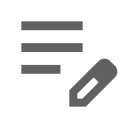
注:他のルールやスタッフの勤務希望などの制約もあるため、必ず均等にシフトを割り振れるとは限らないことにご注意ください。
スタッフ別のシフト回数のルール
- 勤務表メニューの「ルール」を開いて「スタッフ別」タブを選択します。
- メニューから個別設定または共通設定を選択します。
- 個別設定の場合
スタッフ一覧で、スタッフ名の左のチェックボックスを外すと、スタッフには該当シフトが割り振られなくなります。スタッフのシフト回数のルールを変更する場合は、スタッフ名をクリックします。 - 共通設定の場合
スタッフ共通設定一覧で、設定の左のチェックボックスを外すと、その設定が適用されているスタッフには該当シフトが割り振られなくなります。スタッフ共通設定のシフト回数のルールを変更する場合は、設定をクリックします。
- 個別設定の場合
- 「最大シフト回数」「最低シフト回数」「最大休日シフト回数」の各項目を設定します。「共通」を選択すると各シフトで設定したシフト回数のルールが適用されます。「スタッフ別」を選択するとスタッフごとに勤務回数のルールを変更して設定できます。
- 「完了」をクリックします。
サブタイプ
サブタイプの必要勤務人数のルール
- 勤務表メニューの「ルール」を開いて「サブタイプ」タブを選択します。
- ルールを変更するサブタイプを選択します。
- 「必要勤務人数」をクリックします。
- 必要勤務人数が曜日共通の場合は「共通」を、曜日ごとに指定する場合は「曜日ごとに指定」を選択します。
- 必要勤務人数を変更します。
- 「OK」をクリックします。
サブタイプのシフト回数のルール
- 勤務表メニューの「ルール」を開いて「サブタイプ」タブを選択します。
- ルールを変更するサブタイプを選択します。
- サブタイプのシフト回数のルール(サブタイプの最大シフト回数、サブタイプの最低シフト回数)を変更します。
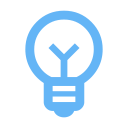
ヒント:サブタイプのシフト回数を制限すると、シフトが組めなくなる場合があります。その場合は、サブタイプのルールの緩和を検討してください。
休日
変則休日のみ
最大休日間隔(=最大連続勤務日数)のルール
- 勤務表メニューの「ルール」を開いて「休日」タブを選択します。
- 最大休日間隔を変更します。